标签批量打印软件中如何制作日期开头的随机号条形码
制作日期开头的随机号条形码,比如2023-11-02-KH-0902,其中前面的“2023-11-02”是打印的时候调用电脑系统时间进行打印的,“-KH-”是固定不变的内容,后面的“0902”是四位随机号,可以在标签批量打印软件中生成。下面我们以中琅标签批量打印软件来看下这样的日期开头的随机号条形码的制作方法。
1. 打开中琅标签批量打印软件,根据打印机中的实际纸张设置纸张尺寸和布局,纸张我们这里设置为总宽度为106mm,高度为40mm的双排标签纸。
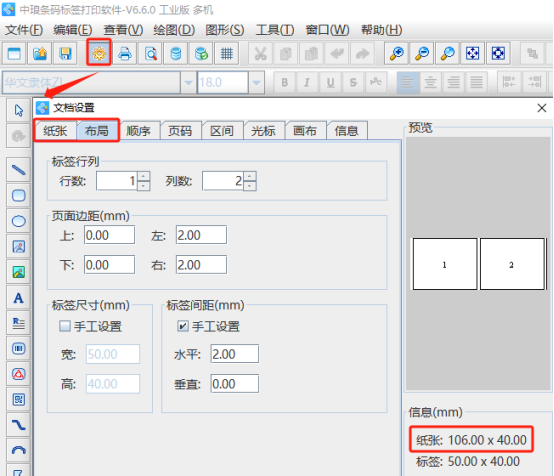
2. 制作随机号条形码 点击软件左侧的“绘制一维条码”按钮,在白色画布上绘制一个条形码,双击绘制的条形码,在图形属性-数据源中点击数据对象下面的“编辑”按钮,在打开的窗口中选择“日期时间”数据类型,日期格式可以根据需要设置,这里我们只保留“yyyy-MM-dd”,那么打印出来的日期格式就是“2023-11-02”形式。
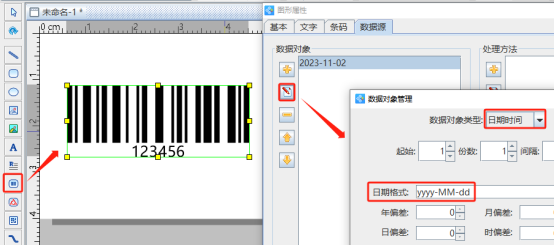
点击数据对象下面的“添加”按钮,添加一个“手动输入”类型的数据,输入框中输入固定内容“-KH-”。
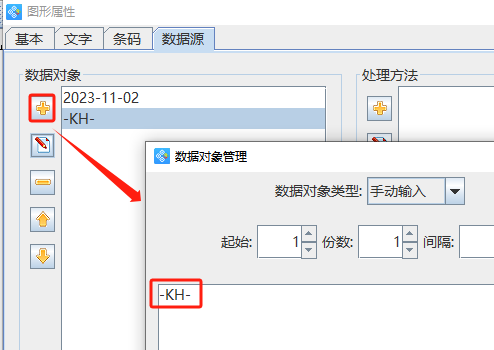
再点击数据对象下面的“添加”按钮,添加一个“随机生成”类型的数据,生成长度设置为4。
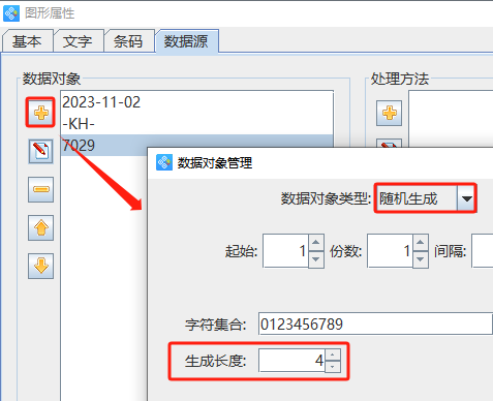
需要注意的是软件中通过“随机生成”方法生成的随机码可能会有重复,如果想要生成不重复的随机码的话,可以用飞梭数据批量生成工具进行生成,通过飞梭软件一次生成的一批数据不会重复,然后把生成的TXT文本导入到中琅软件中使用。
3. 点击软件顶部的“打印”按钮,在打开的窗口中设置数据量为1000,开始页码为1,点击结束页码后面的“尾页”,点击下面的“预览”按钮,翻页查看批量生成的随机号条形码,预览无误就可以直接连接打印机打印或者是批量输出PDF文档、图片、TIF文档了。
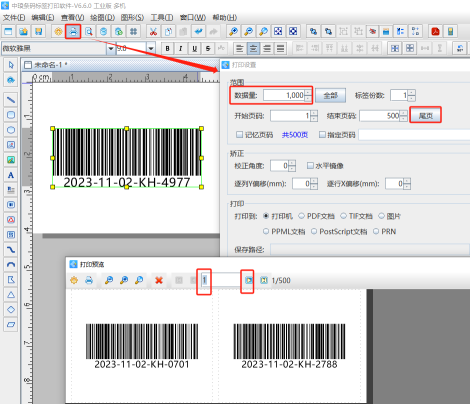
以上就是中琅标签批量打印软件中制作日期开头的随机号条形码的操作方法,还是很简单的,软件中不仅可以添加日期时间、手动输入、随机生成类型的数据,还可以添加“序列生成”类型的序列号以及可以导入TXT文本、Excel表等数据库进行批量制作可变条形码。

共有条评论 网友评论